44 των καλύτερων συντομεύσεων iPad και χειρονομίες για τον Ipados 2020

Οι συντομεύσεις iPad μπορούν πραγματικά να σας βοηθήσουν να πάρετε περισσότερα από το iPad σας, και ίσως να είναι ακριβώς το πράγμα που σας βοηθά να πάρετε το άλμα για να χρησιμοποιήσετε το iPad σας αντί του φορητού υπολογιστή σας. Με την έλευση των έξυπνων πληκτρολογίων και του Sidecar της Apple, το iPad έχει γίνει μια ολοένα και πιο βιώσιμη εναλλακτική λύση στον παραδοσιακό προσωπικό υπολογιστή.
Η εισαγωγή του iPados το 2019 σημείωσε ένα σημαντικό βήμα για την Apple, δίνοντας στο iPad το δικό του λειτουργικό σύστημα και επιτρέποντας στην εταιρεία να αναπτύξει ξεχωριστά λογισμικό για το iPad και το iOS. Ο Ipados χρησιμοποιεί χειρονομίες ή συντομεύσεις για να ξεκλειδώσει τη διασύνδεση, επιταχύνοντας τις κοινές εργασίες με διαισθητικές κινήσεις χειρός. Έχουμε συντάξει μια λίστα με τα αγαπημένα μας, καθώς και να δώσουμε μια εντολή εισαγωγής στις συντομεύσεις συντομεύσεων και τις συντομεύσεις έξυπνων πληκτρολογίων.
Εάν δεν έχετε ακόμα ένα iPad, τότε βεβαιωθείτε ότι έχετε ελέγξει το δικό μας Προσφορές iPad , και αν ψάχνετε για ένα μειωμένο μοντέλο αυτή τη μαύρη Παρασκευή, τότε μας iPad μαύρη Παρασκευή Η ανάρτηση είναι αυτή που θα ελέγξει.
Βασικές συντομεύσεις
Σύντομοι iPad: Βασικές χειρονομίες
01. Προβολή αποβάθρας εφαρμογής
Για να δείτε την αποβάθρα, σύρετε ένα δάχτυλο σιγά-σιγά από το κάτω μέρος της οθόνης, περίπου μια ίντσα περίπου. Με την αποβάθρα ανοίξτε, μπορείτε να μεταβείτε μεταξύ εφαρμογών ή εικονιδίων εφαρμογής σύρματος στο πλάι της οθόνης για να χρησιμοποιήσετε την οθόνη Split. Οι εφαρμογές προς τα αριστερά της αποβάθρας προσαρμόζονται από εσάς, ενώ αυτά στα δεξιά γεμίζουν αυτόματα από το iPad.
02. Αρχική οθόνη
Για να κλείσετε την τρέχουσα εφαρμογή και να επιστρέψετε στην αρχική οθόνη, σύρετε ένα δάχτυλο γρήγορα πάνω από το κάτω μέρος της οθόνης. Εφόσον είστε αρκετά γρήγοροι, δεν έχει σημασία πόσο μακριά σύρετε. Η εκτέλεση αυτής της ενέργειας σε μία από τις δευτερεύουσες σελίδες της αρχικής οθόνης θα σας επιστρέψει στην πρώτη σελίδα.
03. Κέντρο ειδοποιήσεων
Σύρετε προς τα κάτω από την κορυφή της οθόνης με ένα δάχτυλο, από πάνω προς τα κάτω, για να φτάσετε στο κέντρο ειδοποίησης, όπου θα δείτε συμβουλές, ενημερώσεις και ειδήσεις.
04. Κέντρο ελέγχου
Σύρετε προς τα κάτω από την επάνω δεξιά γωνία για να αποκτήσετε πρόσβαση στο κέντρο ελέγχου του iPad. Αυτό περιέχει συνήθως χρησιμοποιούμενες ρυθμίσεις, όπως μουσική, Wi-Fi, φωτεινότητα, όγκο και λειτουργία αεροπλάνου. Πατήστε και κρατήστε πατημένο τον έλεγχο για να ανοίξετε περισσότερες επιλογές. Προσθέστε ή αφαιρέστε τα στοιχεία ελέγχου στις Ρυθμίσεις & GT; Κέντρο ελέγχου.
05.Widgets
Τα widgets μπορούν να βρεθούν στην ακραία αριστερά της αρχικής οθόνης. Μπορείτε να προσαρμόσετε αυτά με το Swiping στο κάτω μέρος του πίνακα και κάνοντας κλικ στην επιλογή Επεξεργασία.
Συντομεύσεις διασύνδεσης
Συντομεύσεις iPad: Διεπαφή
06. Ενεργοποίηση εφαρμογής
Σε παλαιότερα iPads, η διπλή πίεση του κουμπιού στο σπίτι θα σας αφήσει να αλλάξει ανάμεσα σε ανοικτές εφαρμογές, αλλά με χειρονομίες μπορείτε απλά να σπρώξετε αργά από το κάτω μέρος της οθόνης και να συνεχίσετε να σύρετε μέχρι να εμφανιστούν τα παράθυρα ανοίγματος. Θα είστε σε θέση να αλλάξετε ανάμεσα σε ανοικτές εφαρμογές και να κλείσετε οποιαδήποτε με την τοποθέτηση του πίνακα.
08. Ανοίξτε μια εφαρμογή στο Slide Over
Για να ανοίξετε ένα παράθυρο εφαρμογής πάνω από την κορυφή μιας κύριας εφαρμογής, πατήστε και κρατήστε πατημένο ένα εικονίδιο στην αποβάθρα. Όταν το εικονίδιο μεγεθύνει, σύρετε το επάνω στην οθόνη, πάνω από το επάνω μέρος του τρέχοντος ανοικτού παραθύρου εφαρμογής. Μπορείτε να επαναλάβετε αυτή τη διαδικασία με πολλαπλές εφαρμογές ταυτόχρονα και να κυκλώνετε μεταξύ τους.
09. Split View
Παρόμοια με τη χειρονομία για τη διαφάνεια, πατήστε και κρατήστε πατημένο ένα εικονίδιο στην αποβάθρα. Όταν το εικονίδιο διευρύνεται, σύρετέ το στην πλευρά της οθόνης, η οποία θα ανοίξει τα δύο παράθυρα των Windows Side-by πλευρά. Εάν αυτό δεν λειτουργεί, ίσως χρειαστεί να αλλάξετε πολλές εφαρμογές στις Ρυθμίσεις & GT; Αρχική οθόνη & AMP; Προκυμαία.
10. Αλλαγή μεγέθους και μετακίνηση παραθύρου
Αλλαγή μεγέθους του παραθύρου χρησιμοποιώντας τη λαβή μεταξύ των δύο εφαρμογών ή επανατοποθέτησης σύροντας τη λαβή στην κορυφή του παραθύρου. Μετακινήστε το στην κορυφή της οθόνης για να ανοίξετε σε λειτουργία πλήρους οθόνης.
11. Σύρετε τα εικονίδια στην αποβάθρα
Μπορείτε να σύρετε οποιοδήποτε από τα εικονίδια από την αρχική οθόνη στην αποβάθρα σας πατώντας και κρατώντας το εικονίδιο. Όταν το εικονίδιο μεγεθύνεται, σύρετέ το στην αποβάθρα, όπου άλλα εικονίδια εφαρμογών θα ανακατεύετε έξω από το δρόμο. Εάν προτιμάτε μια ελάχιστη διασύνδεση, μπορείτε να καταργήσετε τις εφαρμογές από την αποβάθρα χρησιμοποιώντας την ίδια χειρονομία.
Πολλαπλές συντομεύσεις δακτύλων
Σύντομη συντομεύσεις iPad: πολλαπλά δάκτυλα
12. Αναζήτηση προβολής
Σύρετε προς τα κάτω από την κορυφή της αρχικής οθόνης, με τέσσερα ή περισσότερα δάχτυλα, για να ανοίξετε τη γραμμή αναζήτησης προβολής. Μπορείτε να το χρησιμοποιήσετε για να αναζητήσετε μια εφαρμογή, επικοινωνία ή στο Internet.
13. Διακόπτες εφαρμογών
Σύρετε το αριστερό δεξί με τέσσερα ή περισσότερα δάχτυλα για να μεταβείτε γρήγορα μεταξύ εφαρμογών, χωρίς να χρειάζεται να μεταβείτε στην οθόνη Switcher App.
14. Αρχική οθόνη
Εάν η τεχνική ενός δακτύλου είναι πολύ αργή, μπορείτε είτε να περιδώσετε, από το κάτω μέρος της οθόνης, με τέσσερα ή περισσότερα δάχτυλα ή τσίμπημα με τα πέντε για να επιστρέψετε στην αρχική οθόνη.
15. Αντιγραφή
Όταν σε μια εφαρμογή κειμένου, πιέστε με τρία δάχτυλα για να αντιγράψετε το επιλεγμένο κείμενο.
16. Επικόλληση
Μόλις αντιγραφεί το κείμενό σας, πιέστε προς τα έξω με τρία δάχτυλα για να επικολλήσετε.
17. Αναίρεση
Σύρετε αριστερά με τρία δάχτυλα για να αναιρέσετε οποιαδήποτε πληκτρολόγηση.
18. Redo
Σκουπίστε δεξιά με τρία δάχτυλα για να επαναλάβετε την πληκτρολόγηση.
19. Μορφοποίηση Συντομεύσεων Μπαρ
Κρατήστε πατημένο τρία δάχτυλα για να αποκτήσετε πρόσβαση σε μια γρήγορη μπάρα συντόμευσης, η οποία θα εμφανιστεί και θα σας δώσει συντομεύσεις για αναίρεση, κόψτε το αντίγραφο, επικόλληση, Redo.
Συντομεύσεις Safari
Σύντομοι iPad: Safari / Misc
20. Διακόπτης καρτέλας
Η τσίμπημα στο σαφάρι σας επιτρέπει να κάνετε μεγέθυνση και από την οθόνη. Όταν ολοκληρώσετε πλήρως, το τσίμπημα θα ανοίξει μια προβολή όλων των ανοιχτών καρτελών και θα σας επιτρέψει να αλλάξετε μεταξύ τους.
21. Τραβήξτε τις καρτέλες σαφάρι
Πατήστε και κρατήστε πατημένο μια καρτέλα και, στη συνέχεια, σύρετε έναν τρόπο για να το μετακινήσετε κατά μήκος της γραμμής εργαλείων του προγράμματος περιήγησης. Άλλες καρτέλες θα ξεπεράσουν το δρόμο.
22. Πηγαίνετε στην κορυφή της σελίδας
Αγγίξτε τη γραμμή μενού στην κορυφή της οθόνης για να μεταβείτε στην κορυφή ενός αντικειμένου, χωρίς να χρειάζεται να μετακινηθείτε με μη αυτόματο τρόπο τη σελίδα.
23. Επιστρέψτε στην προηγούμενη σελίδα
Σύρετε από το αριστερό άκρο της οθόνης στο δεξί άκρο για να μεταβείτε σε μια προηγούμενη σελίδα στο Safari. Αντιστρέψτε τη διαδικασία, από δεξιά προς τα αριστερά, για να προχωρήσετε.
24. Αποθηκεύστε την εικόνα από το Web
Πατήστε και κρατήστε πατημένο μια εικόνα σε μια ιστοσελίδα. Θα εμφανιστεί ένα μενού που σας επιτρέπει να μοιράζεστε, να προσθέσετε σε φωτογραφίες ή αντίγραφο.
Συντομεύσεις συστήματος
Σύντομοι iPad: Σύστημα
25. Screenshot
Εάν το iPad σας έχει ένα κουμπί στο σπίτι, πατήστε ταυτόχρονα το επάνω κουμπί και το κουμπί Αρχική σελίδα για να πάρετε ένα στιγμιότυπο οθόνης. Διαφορετικά, πατήστε το επάνω κουμπί και το κουμπί έντασης ήχου.
26. Απενεργοποιήστε / Force Restart
Εάν το iPad σας έχει ένα κουμπί στο σπίτι, πατήστε και κρατήστε πατημένο το επάνω κουμπί μέχρι να εμφανιστεί μια οθόνη με ένα ολισθητήρα και, στη συνέχεια, σύρετε δεξιά στο ρυθμιστικό για να απενεργοποιήσετε. Εάν το iPad σας δεν διαθέτει κουμπί στο σπίτι, στη συνέχεια κρατήστε πατημένο το πλήκτρο επάνω μέρος και το κουμπί έντασης ήχου για να φτάσετε στην ίδια οθόνη. Για επανεκκίνηση μιας δύναμης, πατήστε και αφήστε το κουμπί έντασης ήχου, στη συνέχεια το κουμπί έντασης ήχου και, στη συνέχεια, κρατήστε πατημένο το πλήκτρο επάνω μέρος μέχρι να εμφανιστεί το λογότυπο της Apple.
27. Διαχωρίστε το πληκτρολόγιο στο μισό
Αν προτιμάτε να χρησιμοποιήσετε τους αντίχειρές σας για πληκτρολόγηση, μπορείτε να συρρικνωθεί το πληκτρολόγιο στο μέγεθος ενός πληκτρολογίου iPhone με τσίμπημα μέσα. Διαχωρίστε το πληκτρολόγιο πιέζοντας το πληκτρολόγιο με δύο δάχτυλα και τραβάτε τα μακριά. Το αντίστροφο, σύροντας προς τα μέσα με ένα δάχτυλο σε κάθε πλευρά, θα το φέρει πίσω μαζί.
28. Επιλογή αντιγραφής
Πατήστε και κρατήστε πατημένο για να μετακινήσετε τον κέρσορα γύρω, αφήστε να το ρίξετε. Κάντε διπλό κλικ για να επιλέξετε μια λέξη και, στη συνέχεια, κάντε κλικ για να επιλέξετε την πρόταση, κάντε κλικ στην επιλογή Τέσσερις φορές για να επιλέξετε την παράγραφο.
Εφαρμογή συντομεύσεων
Η εφαρμογή Shortcuts iPados
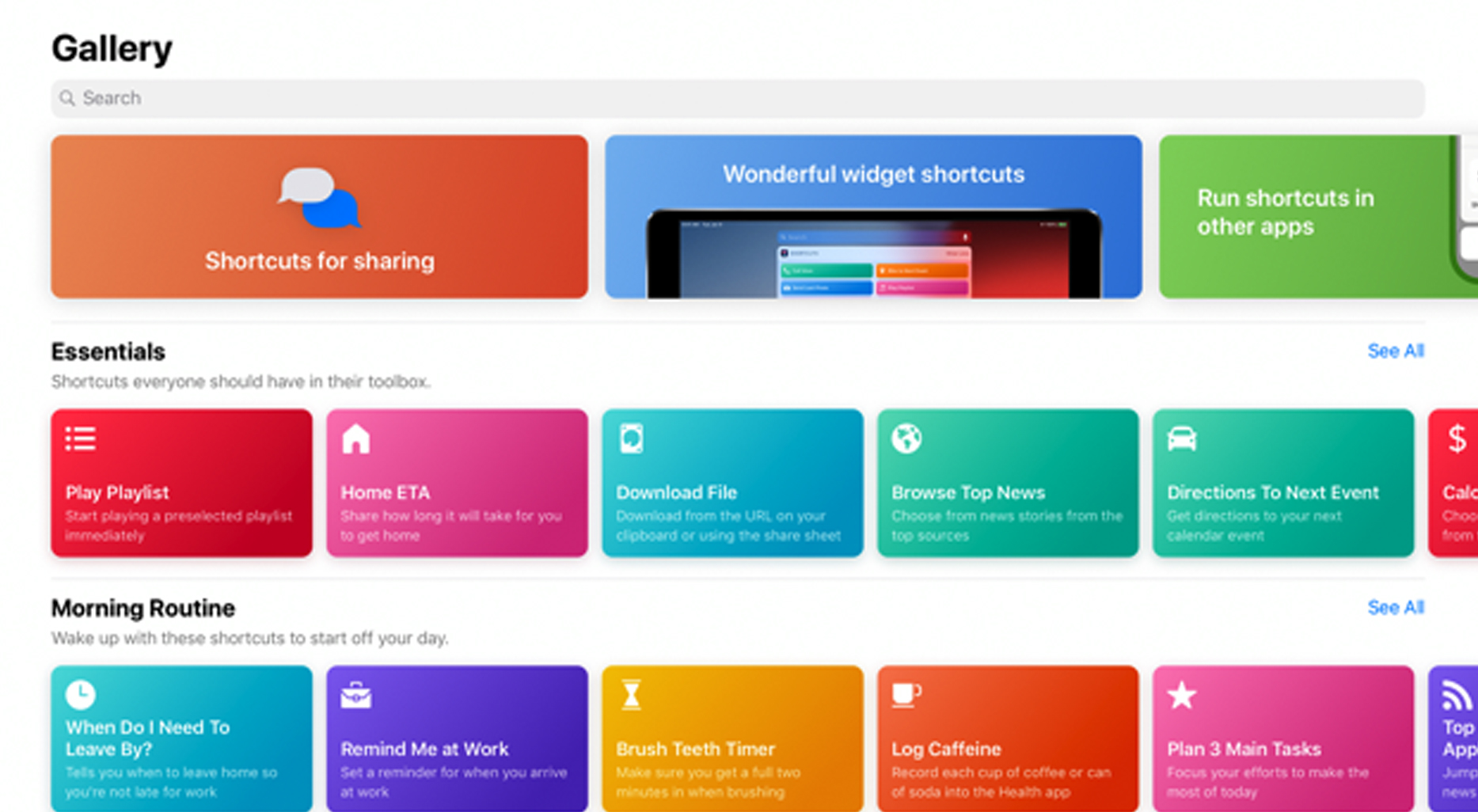
Εκτός από τις προεπιλεγμένες χειρονομίες που ενσωματώνονται στο iPad σας, η εφαρμογή συντομεύσεων σάς επιτρέπει να αυτοματοποιήσετε καθημερινά καθήκοντα στη βρύση ενός εικονιδίου ή μια εντολή siri - οτιδήποτε από τη δημιουργία gifs στην καταγραφή της πρόσληψης καφεΐνης σε μια μέρα. Κάθε συντόμευση μπορεί να συνδυάσει πολλές ενέργειες, σε πολλές διαφορετικές περιοχές του iPad, σε ένα απλό έργο. Κάθε ένας είναι προσαρμόσιμος και, με μια μικρή πρακτική, μπορείτε εύκολα να δημιουργήσετε τη δική σας πάρα πολύ. Αφού δημιουργήσετε μια συντόμευση, μπορείτε να το ενεργοποιήσετε λέγοντας 'Hey Siri' και ακολουθήστε το όνομα της συντόμευσης. Εναλλακτικά, μπορείτε να προσθέσετε ένα εικονίδιο στην αρχική οθόνη σας.
Για να ξεκινήσετε, κατεβάστε την εφαρμογή συντομεύσεων από το App Store και ανοίξτε το. Η γκαλερί παρουσιάζει μια σειρά συντομεύσεων από τις πιο συχνά χρησιμοποιούμενες εφαρμογές, καθώς και τις προτεινόμενες συντομεύσεις «εκκινητή», να χωριστούν σε διαφορετικά τμήματα. Για να προσθέσετε μια συντόμευση, πατήστε το έγχρωμο κουμπί για να ανοίξετε ένα παράθυρο, όπου μπορείτε να επεξεργαστείτε τις ενέργειες, πριν την επιβεβαιώσετε.
Πολλές εφαρμογές τρίτου μέρους υποστηρίζουν συντομεύσεις, οπότε απλά αναζητήστε το κουμπί "Προσθήκη στο Siri", όταν χρησιμοποιείτε την εφαρμογή. Μπορείτε επίσης να κατεβάσετε συντομεύσεις από το διαδίκτυο, αλλά θα πρέπει να βεβαιωθείτε ότι είναι ένας αξιόπιστος χώρος, καθώς ορισμένες συντομεύσεις μπορούν να χρησιμοποιηθούν για την πρόσβαση σε προσωπικά δεδομένα. Εάν δεν θέλετε να χρησιμοποιήσετε το Siri, μπορείτε να προσθέσετε εικονίδια συντόμευσης στην Αρχική οθόνη, κάνοντας κλικ στο παράθυρο λεπτομερειών στην εφαρμογή Συντομεύσεων. Αυτός είναι επίσης ένας ύπουλος τρόπος προσαρμογής των εικονιδίων στην αρχική οθόνη σας. Μπορείτε επίσης να τα εμφανίσετε στα γραφικά σας.
Η δημιουργία των δικών σας συντομεύσεων είναι μια απλή διαδικασία, περιορίζεται μόνο από τη φαντασία σας. Για να δημιουργήσετε μια συντόμευση από το μηδέν, πατήστε το κουμπί Προσθήκη στη συλλογή συντομεύσεων. Αναζητήστε τις επιθυμητές ενέργειες και εφαρμογές σας στη γραμμή προγνωστικού αναζήτησης για να τα προσθέσετε στη στοίβα των ενεργειών. Το μόνο που αφήνεται να κάνει είναι να δοκιμάσετε τη συντόμευση σας.
Εδώ είναι πέντε δροσερές συντομεύσεις από τον ιστό:
01. Αστυνομία
Αυτή η συντόμευση θα στείλει την τρέχουσα θέση σας σε μια καθορισμένη επαφή και θα αρχίσει αυτόματα την εγγραφή από την μπροστινή κάμερα κάθε φορά που λέτε "Siri, παίρνω τράβηξε '.
02. Δημιουργήστε ένα gif
Αυτό θα ανοίξει την εφαρμογή της κάμερας και να συνδυάσει φωτογραφίες σε ένα κινούμενο gif, μόλις ληφθεί η τελευταία φωτογραφία. Στη συνέχεια, μπορείτε να αποθηκεύσετε ή να μοιραστείτε το gif.
04.instant Οδηγίες
Με την πρόσβαση στο ημερολόγιό σας, αυτή η συντόμευση θα σας δείξει οδηγίες στον επόμενο προορισμό σας στην προτιμώμενη εφαρμογή πλοήγησης.
05. Προσδιορίστε τη θέση μιας φωτογραφίας
Ανακαλύψτε πού λήφθηκε μια φωτογραφία με αυτή τη συντόμευση, η οποία εξάγει τα δεδομένα GPS από μια εικόνα και σας δείχνει σε ένα χάρτη, δίνοντάς σας την απόσταση που ο φωτογράφος ήταν από το θέμα. Μπορείτε να ρυθμίσετε την τιμή "μεγαλύτερη από" για να αποκλείσετε τις εικόνες που λήφθηκαν πιο μακριά.
06. Εξαγωγή νερού
Αυτή η συντόμευση θα αναπαράγει έναν συγκεκριμένο τόνο που θα εξάγει το νερό από τα ηχεία σας.
Συντομεύσεις πληκτρολογίου έξυπνων πληκτρολογίων
Έξυπνες συντομεύσεις iPad πληκτρολογίου
Εάν χρησιμοποιείτε ένα έξυπνο πληκτρολόγιο με το iPad σας, τότε πολλές από τις συντομεύσεις που χρησιμοποιείτε στον υπολογιστή σας θα λειτουργήσουν και στο iPad, ενώ μερικοί έχουν προσαρμοστεί ειδικά για το iPad. Εδώ είναι 10 από τα πιο χρήσιμα:
01. Αναζήτηση προβολής: Cmd + χώρο
02. Ενεργοποίηση μεταξύ εφαρμογών: CMD + καρτέλα
03.Η οθόνη: Cmd + h
04. Screenshot: Cmd + Shift + 3
05. Νέα καρτέλα στο Safari: Cmd + t
06. Κλείστε την καρτέλα στο Safari: Cmd + w
07. Βρείτε στις σημειώσεις: Cmd + f
08. Απάντηση στο ταχυδρομείο: Cmd + r
09. Νέο μήνυμα στο ταχυδρομείο: Cmd + n
10. Απάντηση σε όλα στο ταχυδρομείο: Cmd + shift + r
Διαβάστε περισσότερα:
- 21 λαμπρή Σχεδιάζοντας εφαρμογές για iPad
- Το καλύτερο iPad stylus
- Τις καλύτερες εφαρμογές iPad pro Για να κάνετε το μήλο σας μολύβι λάμψη
πως να - Τα πιο δημοφιλή άρθρα
Χρησιμοποιήστε το Chart.js για να ενεργοποιήσετε δεδομένα σε διαδραστικά διαγράμματα
πως να Sep 13, 2025Σελίδα 1 από 2: Χρήση του Chart.js: Βήματα 01-10 �..
Πώς να βελτιώσετε την τέχνη του χαρακτήρα σας
πως να Sep 13, 2025Όταν είστε επιφορτισμένοι με τη δημιουργία ενός σχεδιασμός χαρακ�..
Κατανόηση του αγωγού εισαγωγής ενεργητικού ενότητας
πως να Sep 13, 2025Η ενότητα είναι ένας από τους πιο δημοφιλείς μηχανές παιχνιδιών στον κ..
Σχεδιάστε ένα σχήμα σε κάτω από πέντε λεπτά
πως να Sep 13, 2025Σκιαγραφία Μια πεντάλεπτη πόζα είναι πολύ διασκεδαστικό επειδή προσφέρει αρκετό χρόνο για να συλλάβει �..
10 συμβουλές για τη μοντελοποίηση της σκληρής επιφάνειας
πως να Sep 13, 2025Αυτή η εικόνα του μεγάλου ανατολικού ατμόπλοιου του Brunel από το 1858 βρίσ�..
Σχεδιάστε μια ιστοσελίδα ανταποκρινόμενης με μέγεθος με βάση το EM
πως να Sep 13, 2025Πιθανότατα έχετε ακούσει ότι θα πρέπει να χρησιμοποιήσετε σχετικές μονάδες για μέγεθος γραμματοσειράς...
Πώς να διαχειριστείτε μαθήματα CSS με JavaScript
πως να Sep 13, 2025Κατά την ανάπτυξη απλών έργων ιστού που περιλαμβάνουν αλληλεπίδραση χ..
Πώς να προσθέσετε υφή στα παστέλ σας με εκκινητές
πως να Sep 13, 2025Χρησιμοποιώντας παστέλ εκκινητές Για να δημιουργήσετε επιφάν..
Κατηγορίες
- AI & Machine Learning
- AirPods
- Amazon
- Amazon Alexa & Amazon Echo
- Amazon Alexa & Amazon Echo
- Amazon Fire TV
- Amazon Prime Βίντεο
- Android
- Android τηλέφωνα και Tablet
- Android Phones & Tablets
- Android TV
- Η Apple
- Η Apple App Store
- Η Apple HomeKit και η Apple HomePod
- Η Apple Μουσική
- Η Apple TV
- Η Apple Παρακολουθήστε
- Εφαρμογές & Web Apps
- Apps & Web Apps
- Audio
- Chromebook και Chrome OS
- Chromebook & Chrome OS
- Chromecast
- Cloud & Διαδίκτυο
- Cloud & Internet
- Cloud και Διαδίκτυο
- Υλικό Υπολογιστών
- Ιστορία Υπολογιστών
- κορδόνι κοπής & ροής
- Cord Cutting & Streaming
- Έριδος
- Disney +
- DIY
- Electric Vehicles
- EReaders
- Είδη πρώτης ανάγκης
- Explainers
- Παιχνίδια
- Γενικά
- Gmail
- Βοηθός Google και το Google Nest
- Google Assistant & Google Nest
- Google Chrome
- Έγγραφα Google
- του Google Drive
- Google Maps
- Google Play Store
- Google Φύλλα
- Παρουσιάσεις Google
- Google TV
- Σκεύη, εξαρτήματα
- Max HBO
- πως να
- Hulu
- Internet Slang & Συντομογραφίες
- IPhone & IPad
- Kindle
- Linux
- Mac
- Συντήρηση και βελτιστοποίηση
- Η Microsoft Edge
- Microsoft Excel
- Microsoft Office
- Microsoft Outlook
- Η Microsoft PowerPoint
- Η Microsoft ομάδες
- Microsoft Word
- Mozilla Firefox
- Netflix
- Nintendo διακόπτη
- Paramount +
- PC Gaming
- Peacock
- Φωτογραφία
- Photoshop
- PlayStation
- Απόρρητο και την Ασφάλεια
- Privacy & Security
- Απόρρητο και ασφάλεια
- Προϊόν Roundups
- Programming
- Raspberry Pi
- Roku
- Safari
- Samsung Κινητά & Tablets
- Samsung Phones & Tablets
- Slack
- Smart Home
- Snapchat
- Social Media
- Space
- Spotify
- Προσάναμμα
- Αντιμετώπιση προβλημάτων
- Τηλεόραση
- Ηλεκτρονικά Παιχνίδια
- Virtual Reality
- VPNs
- Web Browsers
- Wifi & δρομολογητές
- Wifi & Routers
- των Windows
- των Windows 10
- των Windows 11
- των Windows 7
- Xbox
- Το YouTube και το YouTube TV
- YouTube & YouTube TV
- Zoom
- Explainers







